win10镜像如何快速下载
最近有小伙伴反应win10镜像文件该如何下载,因为市面的镜像文件多如牛毛,想找到正规的文件下载,这可怎么办呢?今天小编带来了下载镜像的链接,详细的解决步骤,具体的一起来看看吧。

win10镜像快速下载安装教程
下载链接
>>>系统之家Ghost win10 1909镜像64位版v2019.11
>>>Win10镜像 64位 v2019.07
>>>Win10镜像 32位 v2019.07
1、通过网络检索工具搜索“Win10正式版下载”,在搜索结果中选中如图字样结果“下载Windows 10 光盘镜像(ISO文件)”进入
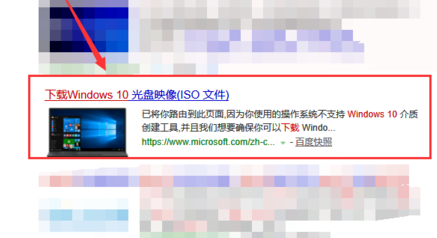
2、第一次下载该文件的小伙伴可以在此处查看使用该下载工具的详细信息。
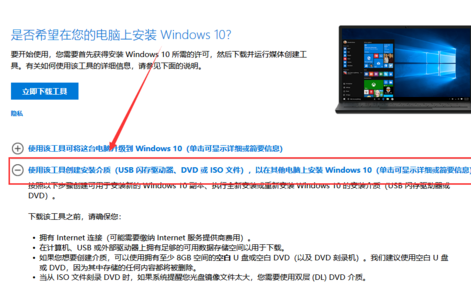
3、接着点击上方的“立即下载工具”按钮,将应用保存在电脑中
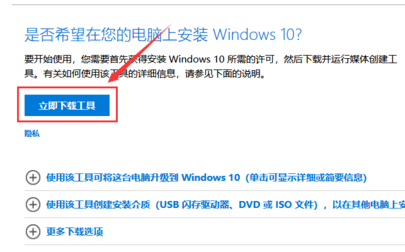
4、双击打开该应用,在弹出的“适用的声明和许可条款”界面中,选中“接受”按钮。
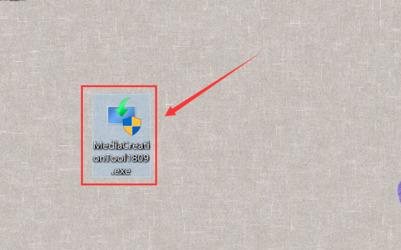
5、选择是为该机升级系统还是为另一台电脑安装介质,这里选中“为另一台电脑创建安装介质”,点击“下一步”
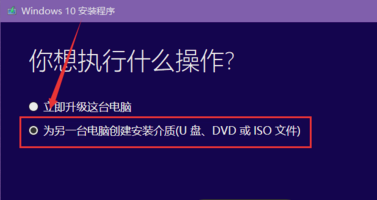
6、在“选择语言、体系结构和版本”界面中,可以选中“对这台电脑使用推荐的选项”,即会下载适用于该机的win10版本,如果需要下载别的版本,则取消选中该选项,在上方语言、版 本、体系结构等项目中选择,选好后点按“下一步”
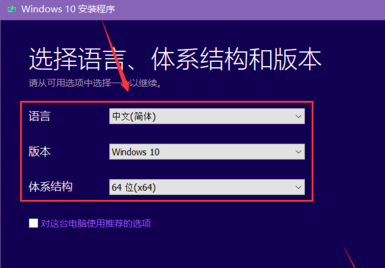
7、选中“ISO文件”,点按“下一步”,选择ISO文件要保存的位置路径,选好后点按“保存”按钮。
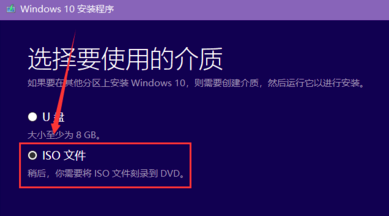
8、保证较好的网络连接,该应用就会自动下载相应的win10版本,下好后也会自动创建Windows 10介质,即win10 ISO文件。
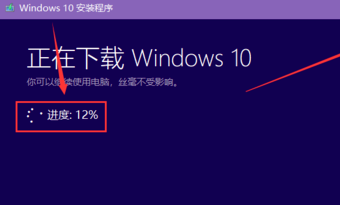
9、ISO文件创建完成后,应用界面也会出现该文件保存的路径,按照该路径即可找到相应的文件,点按下方的“完成”即可关闭该应用,同时删除由此产生的缓存文件。
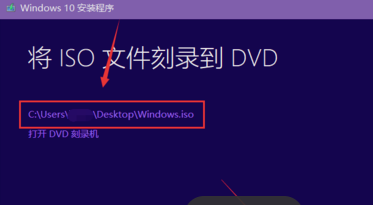
系统安装相关问题
如何用U盘重装win10系统>>>
戴尔win10重装系统教程>>>
win10安装教程>>>
以上是win10镜像如何快速下载的详细内容。更多信息请关注PHP中文网其他相关文章!

热AI工具

Undresser.AI Undress
人工智能驱动的应用程序,用于创建逼真的裸体照片

AI Clothes Remover
用于从照片中去除衣服的在线人工智能工具。

Undress AI Tool
免费脱衣服图片

Clothoff.io
AI脱衣机

AI Hentai Generator
免费生成ai无尽的。

热门文章

热工具

记事本++7.3.1
好用且免费的代码编辑器

SublimeText3汉化版
中文版,非常好用

禅工作室 13.0.1
功能强大的PHP集成开发环境

Dreamweaver CS6
视觉化网页开发工具

SublimeText3 Mac版
神级代码编辑软件(SublimeText3)

热门话题
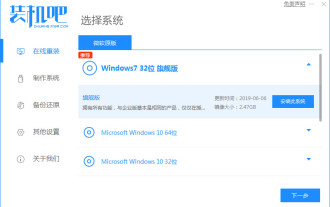 win7镜像文件下载安装详细步骤
Jul 13, 2023 pm 06:13 PM
win7镜像文件下载安装详细步骤
Jul 13, 2023 pm 06:13 PM
win7系统是目前最流行的操作系统,大多数电脑都是运行win7系统,win7系统界面华丽,稳定性强,是受用户青睐的最大因素,接下来就和大家分享一下电脑安装windows7镜像系统的方法吧。1、首先我们在电脑上下载装机吧一键重装系统,打开选择win7系统安装,重装之前请自行备份好c盘和桌面的数据。2、选择需要安装的镜像文件之后,耐心等待注意电脑不要断电断网。3、等待下载部署完成后,点击立即重启。4、接着来到这个windows启动管理器,我们选择第二个选项Zhuangjiba进入pe系统。5、进入p
 Win11镜像文件的安装步骤
Jan 04, 2024 am 09:55 AM
Win11镜像文件的安装步骤
Jan 04, 2024 am 09:55 AM
虽然在昨天的微软发布会上,微软已经正式发布了win11系统,但是最近的预览版也要等到下周才能推送,现在依旧只能使用之前泄露的win11镜像文件进行装机,很多朋友可能不知道镜像文件应该怎么使用,下面就跟着小编一起来看看吧。win11镜像文件怎样装机1、首先,我们需要先在本站下载一个win11镜像文件,才能进行安装。2、这款win11镜像文件经过了大量专业测试,保证能够稳定安装并流畅运行。3、下载完成后在下载路径装载该文件夹,运行其中的“windowssetup”程序。4、等待运行下方转圈转完,代表
 哈医大临床药学就业是否有前途(哈医大临床药学就业前景怎么样)
Jan 02, 2024 pm 08:54 PM
哈医大临床药学就业是否有前途(哈医大临床药学就业前景怎么样)
Jan 02, 2024 pm 08:54 PM
哈医大临床药学就业前景如何尽管全国就业形势不容乐观,但药科类毕业生仍然有着良好的就业前景。总体来看,药科类毕业生的供给量少于需求量,各医药公司和制药厂是吸纳这类毕业生的主要渠道,制药行业对人才的需求也在稳步增长。据介绍,近几年药物制剂、天然药物化学等专业的研究生供需比甚至达到1∶10。临床药学专业就业方向:临床医学专业学生毕业后可在医疗卫生单位、医学科研等部门从事医疗及预防、医学科研等方面的工作。就业岗位:医药代表、医药销售代表、销售代表、销售经理、区域销售经理、招商经理、产品经理、产品专员、护
 如何只保留win10专业版镜像
Jan 02, 2024 pm 06:37 PM
如何只保留win10专业版镜像
Jan 02, 2024 pm 06:37 PM
有些用户在操作下载安装win10系统的时候都会遇到一些问题,比如说安装变成专业版,这个时候我们可以去自己下载你想要的系统版本来进行使用,重新安装一下就可以了。win10镜像只保留专业版怎么办答:可以去重新安装一个系统版本。这里推荐选择浆果一键装机,可以直接下载安装软件以后选择你想要的系统版本然后进行选择就可以了。1、点击后面的蓝色字体就可以进入到下载页面了。>>>2、进入以后下载好软件然后进行操作,详细的步骤可以查看这一篇文章。>>>win10专业版和家庭版哪个好答:看
 win7镜像ISO无法装载怎么办
Jul 16, 2023 pm 01:13 PM
win7镜像ISO无法装载怎么办
Jul 16, 2023 pm 01:13 PM
通过镜像文件安装win7系统是很多人用的一种方法,但是有的小伙伴在安装时出现装载错误的情况,那么这种情况如何解决呢?1、转到桌面,右击“这台电脑”,点击“管理”。2、在打开的窗口中点击“磁盘管理”。3、按字母序找到最后一个驱动器(一般是光驱),右击,选择“更改驱动器号和路径”,再点击“更改”,然后将其任意改为一个可用的字母,最后点击“确定”。4、紧接着,再次右击该驱动器,将驱动器号改为原来的字母(比如,我这里是改回G)。5、这时,再去装载之前报错的ISO文件,就会发现没有错误提示了。看完以上步骤
 win10镜像如何快速下载
Jan 07, 2024 am 11:33 AM
win10镜像如何快速下载
Jan 07, 2024 am 11:33 AM
最近有小伙伴反应win10镜像文件该如何下载,因为市面的镜像文件多如牛毛,想找到正规的文件下载,这可怎么办呢?今天小编带来了下载镜像的链接,详细的解决步骤,具体的一起来看看吧。win10镜像快速下载安装教程下载链接>>>系统之家Ghostwin101909镜像64位版v2019.11<<<>>>Win10镜像64位v2019.07<<<>>>Win10镜像32位v2019.07<<<1、通过网络检索
 如何清理temp文件夹
Feb 22, 2024 am 09:15 AM
如何清理temp文件夹
Feb 22, 2024 am 09:15 AM
如何清理temp文件夹随着我们在电脑上的使用,临时文件(temp文件)会逐渐积累。这些临时文件是在我们使用计算机时生成的,如浏览网页时的缓存文件、软件安装时的临时文件等。长时间不清理temp文件夹可能会占据大量磁盘空间,影响电脑运行速度。因此,定期清理temp文件夹是维护电脑性能的必要步骤。下面,我们将介绍清理temp文件夹的一些简单方法。方法一:手动清理t
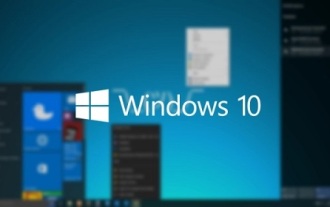 win10镜像下载地址在哪
Dec 26, 2023 pm 07:25 PM
win10镜像下载地址在哪
Dec 26, 2023 pm 07:25 PM
我们在使用计算机的时候,有的情况下可能就会出现需要我们重装操作系统的问题,安装系统之前需要我们下载胸膛呢文件。对于win10镜像下载地址在哪,小编觉得我们可以在专业的系统网站进行下载安装就可以。win10镜像下载地址在哪:1、本站提供win10镜像系统最新版。2、进入之后,只要选择一个下载方式就可以了。3、如果你想要其他的系统版本,也可以自己进行选择哟。win10镜像怎么安装?1、首先安装好系统,然后进入选择“在线重装系统”。2、选择好系统的版本,选择安装此系统,记得关闭杀毒软件哟。3、然后需要






